Connecter / Déconnecter
Connecter
Accédez à l'application en cliquant sur l'URL https://one.mitel.io. La page Bienvenue à Mitel One s'ouvre. Cliquez sur SE CONNECTER.
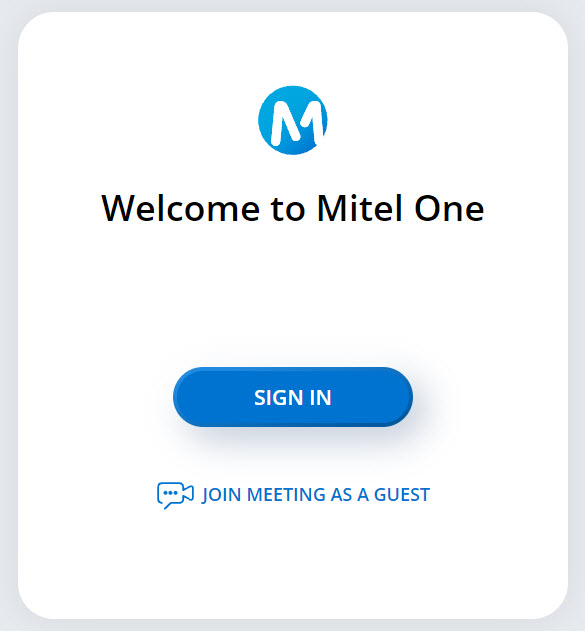
La page de connexion de l’utilisateur Mitel s’affiche.
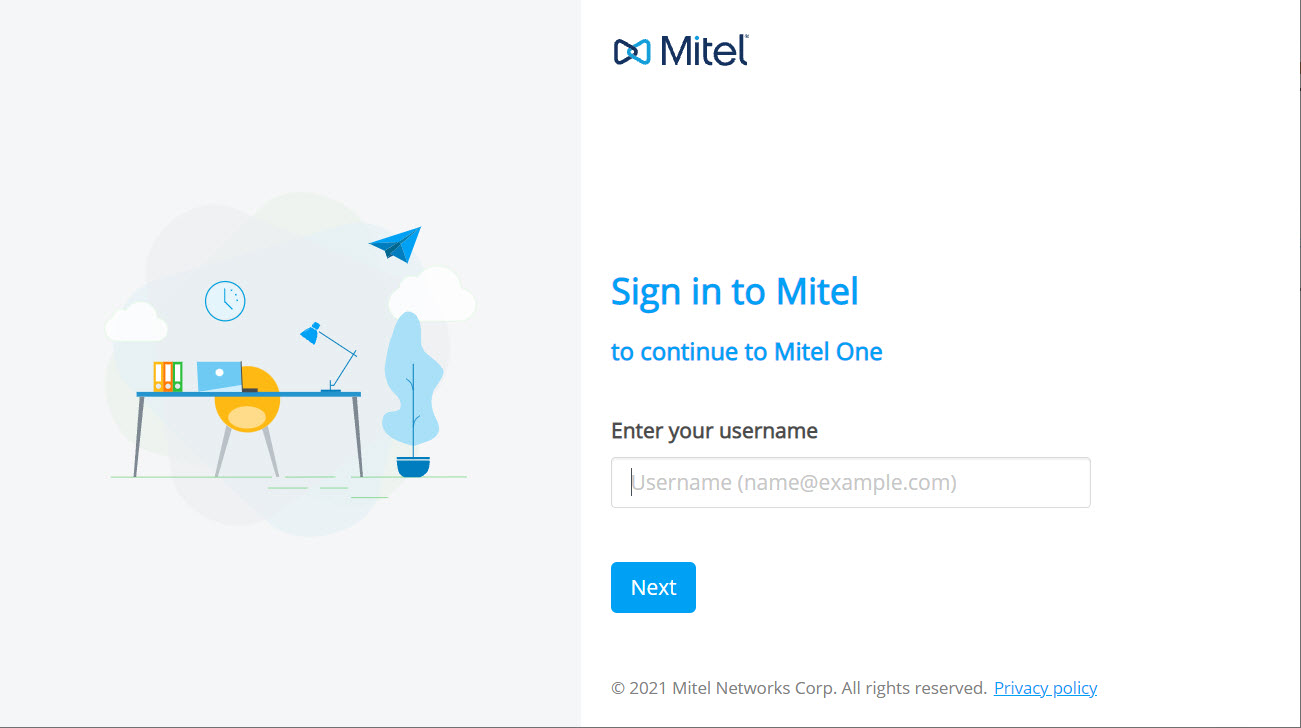
Pour se connecter :
- Saisissez votre identifiant de messagerie (spécifié dans le compte qui vous concerne) ou le nom principal de l'utilisateur (si vous êtes un utilisateur Azure avec SSO) comme nom d'utilisateur et le numéro de compte reçu dans l'e-mail de bienvenue (si vous y êtes invité) dans les champs respectifs. Cliquez sur Suivant.
- À partir de l'écran qui s'ouvre, continuez à vous connecter à l'application en utilisant l'une des méthodes suivantes :
- Utilisation de l'ouverture de session unique (SSO)Note: Vous pouvez utiliser le SSO pour vous connecter à l'application uniquement si votre administrateur informatique a configuré l'ouverture de session unique (SSO) pour votre compte Mitel.
- Cliquez sur Connexion unique. Vous serez redirigé vers votre fournisseur SSO pour vous connecter à votre compte.
- Saisissez vos informations d'identification dans les champs prévus à cet effet, puis cliquez sur Se connecter pour vous connecter à l'application.Note: Contactez votre administrateur informatique si vous ne pouvez pas vous connecter à l’application en utilisant l'option SSO ou si vous obtenez l'erreur suivante.
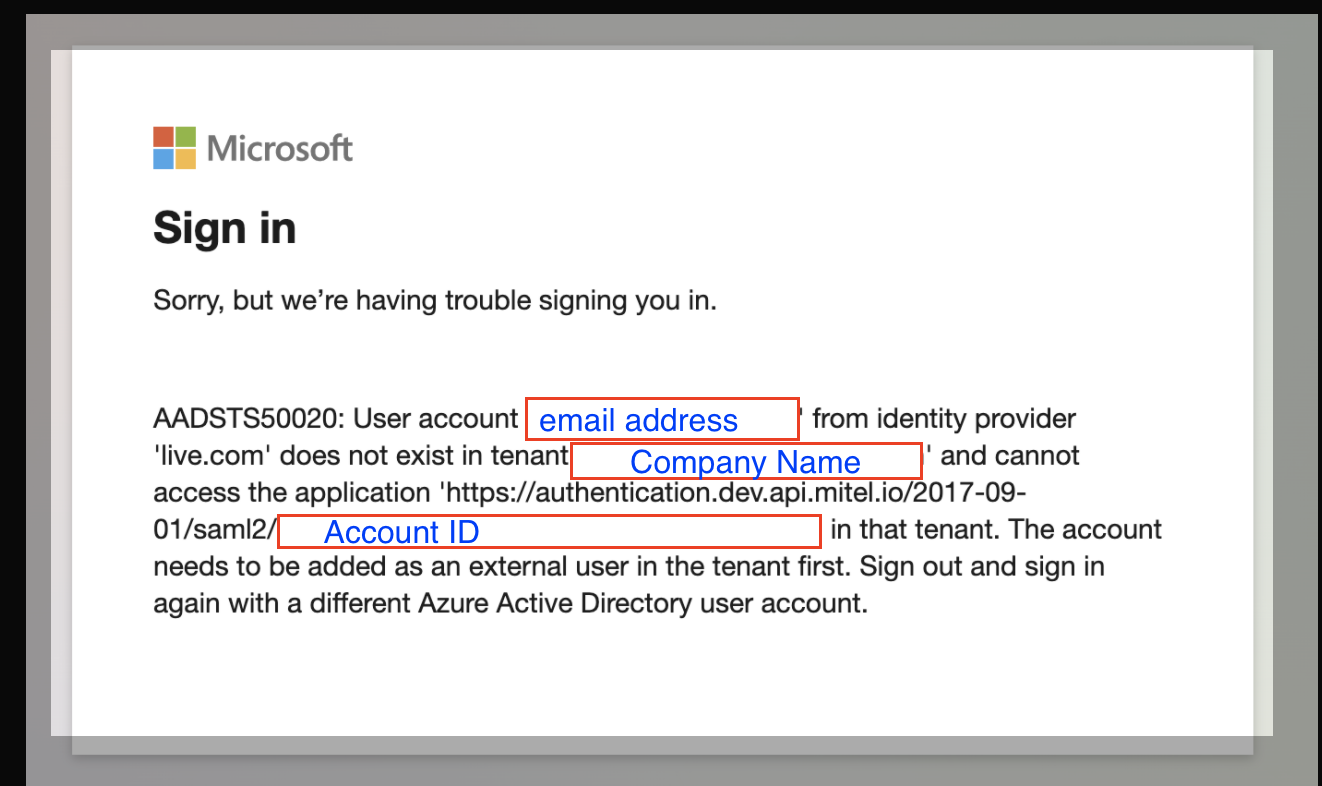
- Utilisation du mot de passe du compte Mitel
Saisissez le mot de passe que vous avez spécifié lors de l'enregistrement de votre compte dans le champ Mot de passe, puis cliquez sur Suivant pour vous connecter à l'application. Voir Inscription et accès à Mitel One Web Application pour plus de détails sur comment inscrire un utilisateur.
Note: Si vous oubliez votre mot de passe, consultez Réinitialisez votre mot de passe pour savoir comment en définir un nouveau.
Après avoir réussi à se connecter, le Contrat de licence de l'utilisateur final (CLUF) s'affiche.
- Utilisation de l'ouverture de session unique (SSO)
- Cochez la case pour accepter le contrat d'utilisateur final, puis cliquez sur CONFIRMER pour vous connecter à l'application.
Si vous vous connectez à l'application à l'aide du navigateur Google Chrome ou Microsoft Edge, vous pouvez installer l'application web Mitel One Progressive. Pour de plus amples informations, reportez-vous à Mitel One Progressive Web Application.
Déconnexion
Pour vous déconnecter de l'application, cliquez sur votre avatar, et dans le panneau déroulant qui s'ouvre, cliquez sur Déconnexion.